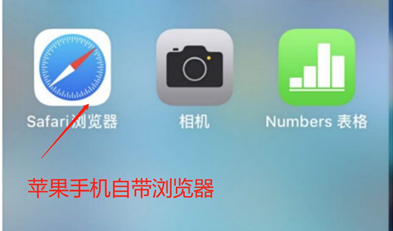根据学校网络信息安全管理要求,在校内任何区域接入校园网访问校外资源时,需进行身份认证。登录账号、密码与园区信息门户“数字京师·珠海”保持一致。
备注:
1. 无统一身份认证账号且已开通WiFi账号(手机号)用户,使用原账号密码登录。
2. 如果系统无法自动弹出认证页面,请手动打开浏览器输入域名:rz.bnuzh.edu.cn或IP地址:172.16.15.80,即可访问认证界面。
3. 有线网络支持无感知认证,终端需设置为自动获取IP才能实现,否则需在每次连接有线网络时完成认证登录。
4. 通过信息门户“数字京师·珠海”修改和找回密码。
5. 根据网络信息安全要求,校园网内不再支持个人或办公室无线路由器的接入。
● PC端连接:
一、认证登录
1. 打开电脑后,浏览器会自动弹出“网络准入认证”页面
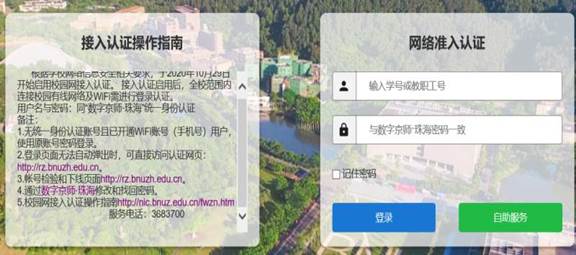
2. 如果没有自动弹出认证页面,请手动打开浏览器在地址栏输入rz.bnuzh.edu.cn
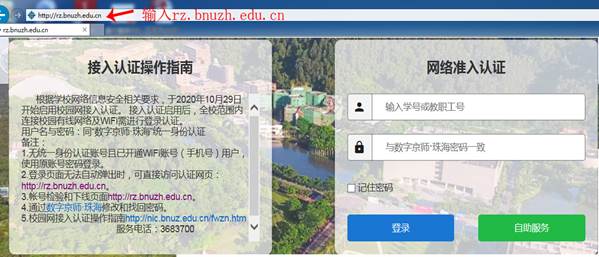
3. 在弹出的认证窗口对应的输入栏分别输入“用户名”“密码”(用户名与密码同信息门户“数字京师·珠海”一致)
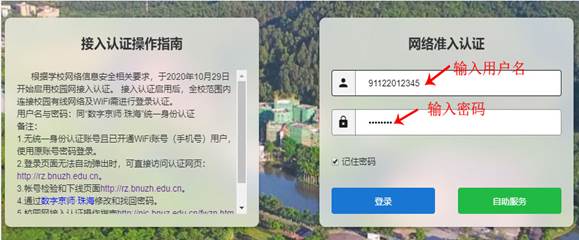
(注意:个人专用电脑可以勾选“记住密码”,这样下次再打开电脑时会自动记录用户名跟密码,直接点击登录就能完成认证;如果是在公共电脑不要勾选“记住密码”,否则下次其他人用此电脑时,可直接用你的用户名、密码认证上网。每次使用完后一定要退出认证或者关闭电脑。)
4. 点击【登录】完成认证
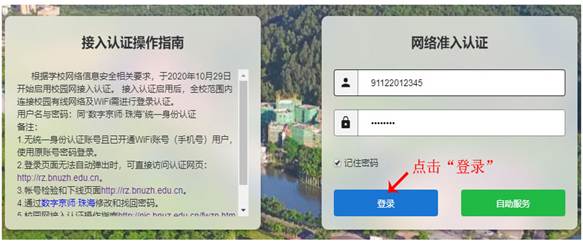
5. 成功登录
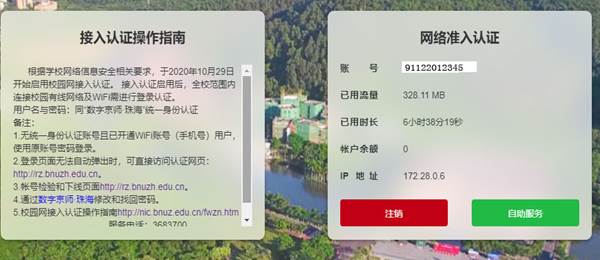
二、退出认证(公共电脑每次使用完后请退出认证或者关闭电脑)
1. 打开浏览器在地址栏输入rz.bnuzh.edu.cn
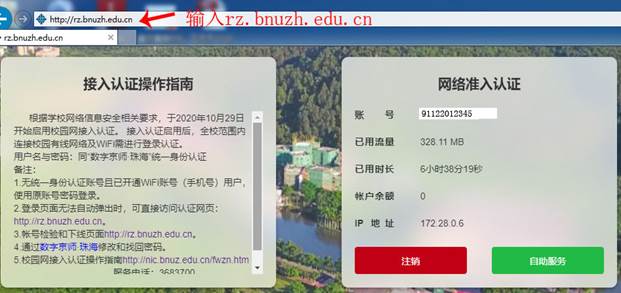
2. 在弹出的认证状态窗口点击【注销】
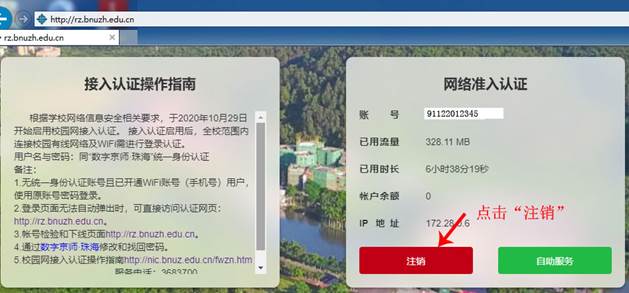
3. 在弹出的通知窗口点击【确定】完成退出
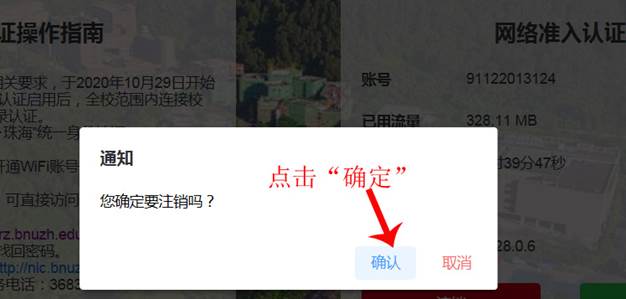
4. 成功退出
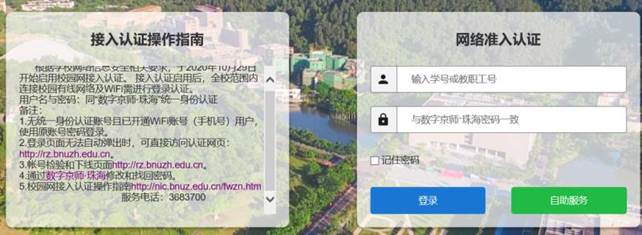
● WiFi连接:
1. 打开手机设置功能
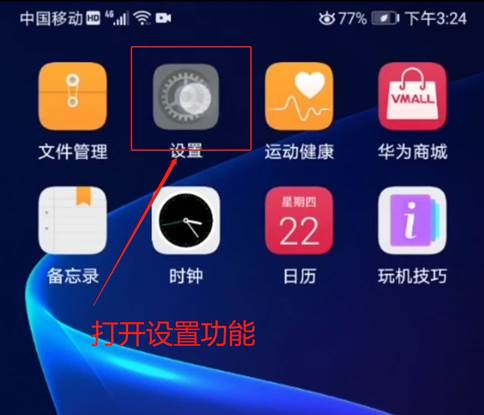
2. 当移动设备打开WiFi功能后,教师选择“BNUZ-teacher”网络,学生选择“BNUZ”网络点击【连接】
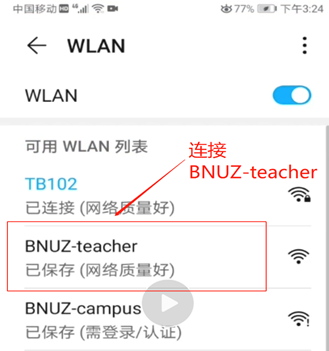
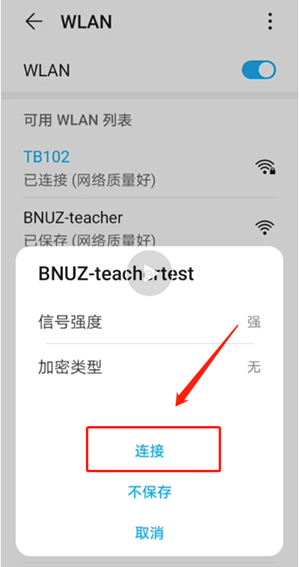
3. 选择网络连接后会自动弹出“网络准入认证”界面,输入账号密码(数字京师·珠海统一身份认证账号密码),点击【登录】,即可成功连接网络
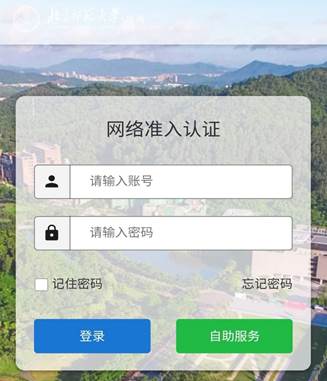
(温馨提示:选择网络连接后如果没有自动弹出“网络准入认证”界面。可用手机自带浏览器任意打开一个http网页如“1.1.1.1”,即可自动弹出“网络准入认证”界面)